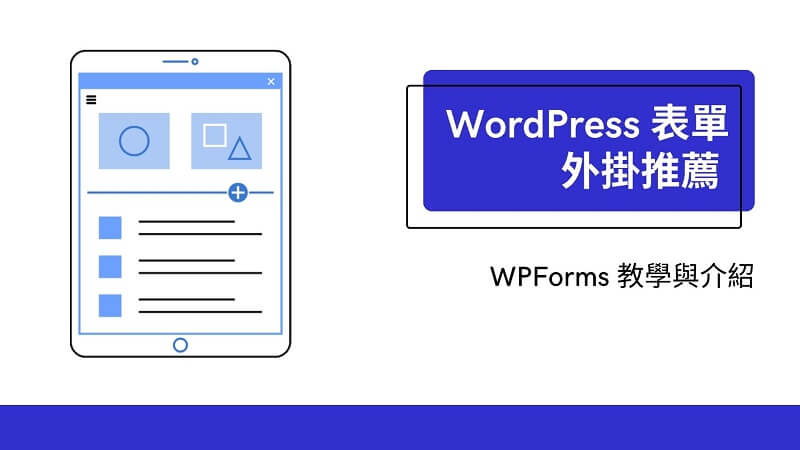WordPress 網站設計想要製作出各種表單應用於不同網頁的資料時,可以選擇使用 WordPress 表單外掛推薦的 WPForms,WPForms 外掛可以簡易地製作出預約表單、會員登入註冊表單、購物流程表單等不同用處的表單讓使用者填寫,以下將介紹 WPForms 以及如何製作表單的 WPForms 教學。
文章目錄
WPForms 是什麼?
WPForms 是在 WordPress 當中一款非常好用的表單外掛,透過拖拉的方式您就可以完成一個客製化表單,WPForms 外掛製作的表單能用於各種目的,例如聯絡表單、訂購表單、註冊表單等,而 WPForms 裡面還有多樣的表單模板,您也可以直接套用表單模板進行設定,能夠省下許多的美工設計時間。
WPForms 教學
WPForms 安裝
步驟一:到安裝外掛裡搜尋 WPForms 並點選「立即安裝」。

步驟二:打開 WPForms,並且點選「Create Your First Form」。

步驟三:就會看到下面的樣子(目前免費版本可用的 WPForms 表單有 26 個)

WPForms 製作表單
以下教學使用 WPForms 外掛的空白表單來自製預約表單。
步驟一:在上方填入您的表單名字 (此以填入製作預約表單為例),接著點選 Blank Form。

步驟二:進入表單製作頁面後,可以看左邊的基本功能,可將需要的功能直接拖拉到右邊。

步驟三:開始製作預約表單,首先將左邊的 Name 按著拖拉到右邊。

步驟四:點選上方的 Field Option 可以針對細節做變化,從下方兩張圖片您即可看出差異。


步驟五:再將左邊的 Multiple Choice 拉到名字的下方。

步驟六:更改裡面的內容。

步驟七:將左邊的 Email 拉到勾選預定時間後方。

步驟八:這邊值得注意的是,在 Field Option 的下方有一個 Required,這個是可以讓表單裡填寫內容變成「一定要填」或者是「不一定要填」,那個紅點點就是一定要填,以下將會看出差異。

步驟九:將左邊的 Paragraph Text 拉到 Email 後面並修改。

步驟十:完成表單。

WPForms 表單如何放到網站頁面上?
步驟一:點選 Save 存擋,接著點選 Embed,它將會詢問要放入哪一個頁面,左邊的 Select Existing Page 是指現有的頁面,而 Create New Page 則是創建一個新的頁面,右下方的 Use a Shortcode 則是可以拿到一串程式碼,直接貼入也可以。


步驟二:你也可以選擇直接到頁面裡面新增,搜尋 WPForms。

步驟三:將剛剛你做好的表單直接選擇貼上去,就完成了。

設定 WPForms 表單消息如何接收
步驟一:同樣點進剛剛弄好的製作預定表單,並點選左邊第三個 Settings,再點選 Notifications 做設定。

步驟二:主要需設定 Send To Email Address 和 Email Subject Line,其餘的可不作更改。
- Send To Email Address: 要寄送到哪一個電子信箱,如果沒有特別寫就會以最一開始您登入設定的 Email 為主。
- Email Subject Line: 寄送到電子信箱的標題為何

步驟三:點選回 Settings,並點選 Confirmations,這邊主要的目的是,當使用者留言完送出之後,會留下一串字,您可以輸入「謝謝,我們會盡快回覆」類似的內容,或是使用預設的文字。

WPForms 免費版與付費版的差異
WPForms 的免費版本,基本上是留下名字、電子郵件與可以打字的欄位,這樣就可以變化出許多不同的使用方式,就端看您自己的需求去做各種不同的變化,不過如果要用到註冊會員之類的功能的話,那可能就得要使用 WPForms 付費版本才可以,不過即便是付費版本,依照 WPForms 的特性來看,其實也都是以拖拉的方式製作,若表單設計有需要用到註冊會員相關的功能,那就直接升級為 WPForms 付費版本即可。
WPForms Pro 付費版價格
WPForms 付費版本的價格,目前以下方圖片所示,若需要升級付費版請點此連結。

WPForms 外掛 (結論)
WPForms 是一款非常實用的 WordPress 表單製作外掛,它能夠解決大部份簡單的表單資料搜集,但是如果您需要更高階的表單功能,例如創建一個註冊會員的表單,那就得升級 WPForms 付費版本,但若是一般表單建立,其實 WPForms 免費版就已經非常夠用了。